VS Code용 Cloud Code 확장 프로그램은 Google Cloud 개발에 대한 지원을 VS Code에 추가합니다.
시작하기 전에
Cloud Code를 설치하기 전 다음 도구가 설치되었고 시스템에 설정되었는지 확인합니다.
- 머신에 Visual Studio Code를 설치 및 설정합니다.
언어 지원을 설치하고 구성합니다.
Cloud Code 확장 프로그램은 다음 언어에서 가장 잘 작동합니다.
Git를 설치합니다. 샘플을 머신에 복사하려면 Git이 필요합니다.
Docker 클라이언트를 설치하고
PATH환경 변수에 추가합니다.- Cloud Build 또는 Jib을 통해서만 빌드하는 경우 Docker 설치를 건너뛸 수 있습니다.
- Windows Home을 사용하는 경우 Docker 클라이언트를 설정하는 단계는 Windows Home용 Docker Desktop 가이드를 참조하세요.
- WSL을 사용하지만 데스크톱용 Docker를 설치할 수 없는 경우 Cloud Code로 로컬 개발에 minikube를 사용하세요.
Google Cloud를 사용하는 경우 Google Cloud 프로젝트를 만들고 결제를 사용 설정합니다.
프로젝트를 통해 단일 애플리케이션에 대한 관련 리소스를 한곳 수집하고, API를 관리하고, Google Cloud 서비스를 사용 설정하고, 공동작업자를 추가 및 삭제하고, Google Cloud 리소스에 대한 권한을 관리할 수 있습니다.
Cloud Code 설치
Visual Studio Code Marketplace에서 Google Cloud Code 확장 프로그램을 설치합니다.
또는 VS Code에서 Extensions(확장 프로그램) 뷰를 엽니다.
 Extensions(확장 프로그램)을 클릭하거나
Extensions(확장 프로그램)을 클릭하거나 Ctrl/Cmd+Shift+X를 누릅니다.Google Cloud Code을 검색합니다.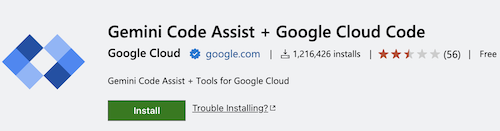
설치를 클릭합니다.
메시지가 표시되면 VS Code를 다시 시작합니다.
확장 프로그램이 설치된 후 Cloud Code 아이콘이 작업 표시줄에 추가되어 사용할 수 있습니다. 최상위 애플리케이션 작업 표시줄에서 Code(코드) > Settings(설정) > Settings(설정) > Extensions(확장 프로그램)로 이동하여
Gemini Code Assist + Google Cloud Code를 검색해 환경설정을 지정하여 Cloud Code 설치를 추가로 구성할 수 있습니다.
종속 항목의 커스텀 버전
기본적으로 Cloud Code에는 자동 종속 항목이 사용 설정되어 있으며 일부 명령줄 종속 항목이 자동으로 설치됩니다. 자동 종속 항목을 사용 중지하면 종속 항목의 커스텀 버전을 사용할 수 있지만 Cloud Code가 작동하려면 종속 항목을 직접 설치해야 합니다.
Cloud Code 종속 항목의 커스텀 버전을 사용하려면 다음 안내를 따르세요.
settings 관리 > 설정을 클릭한 후 자동 종속 항목(
cloudcode.autoDependencies)을off로 설정합니다.PATH에 다음 종속 항목을 설치합니다.
Google Cloud CLI 설치
gcloud CLI가 필요한 기능을 처음 사용하는 경우 IDE에서 CLI를 설치하거나, 기존 설치를 사용하거나, 관리형 종속 항목으로 계속 진행하는 방법을 알아보는 옵션이 제공됩니다. gcloud CLI를 수동으로 설치하려면 gcloud CLI 설치를 참고하세요.
선택사항: VsixSignTool을 사용하여 Cloud Code vsix 확인
VsixSignTool을 사용하여 Cloud Code vsix를 확인하려면 다음 단계를 수행하세요.
다음을 사용하고 있는지 확인합니다.
- Nuget 패키지 관리자
- Windows 운영체제
- Cloud Code 프로덕션 출시
Microsoft VsixSignTool을 설치하고 설치 경로를 기록합니다.
VS Code를 열고
 Extensions(확장 프로그램) > Cloud Code로 이동합니다.
Extensions(확장 프로그램) > Cloud Code로 이동합니다.Details(세부정보) 탭의 Extension Resources(확장 프로그램 리소스)에서 Marketplace(마켓플레이스)를 클릭합니다.
브라우저의 Marketplace(마켓플레이스) 페이지에 있는 Resources(리소스)에서 Download Extension(확장 프로그램 다운로드)을 클릭하여 Cloud Code의 패키징된 버전을 다운로드합니다. 파일 확장자가
.vsix인 Cloud Code의 패키징된 버전을 기본 다운로드 디렉터리에 다운로드합니다.최신 버전이 아닌 다른 버전을 확인하려면 버전 기록 탭을 클릭하고 다운로드할 다른 버전을 선택합니다.
다운로드가 완료되면 터미널 창을 열고 다음을 실행합니다.
PATH_TO_VSIXSIGNTOOL verify PATH_TO_DOWNLOADED_VSIX출력이 다음과 일치하는지 확인합니다.
VsixSignTool Success: Package PATH_TO_DOWNLOADED_VSIX is valid.
Google Cloud의 사용자 인증 정보 인증
Google Cloud API로 애플리케이션 개발을 돕기 위해 gcloud CLI에 로그인하면 애플리케이션 기본 사용자 인증 정보가 업데이트됩니다.
Google Cloud에 로그인합니다.
Google Cloud에 로그인하지 않았다면 다음 단계에 따라 로그인합니다.
- Cloud Code 상태 표시줄에서 Cloud Code - 로그인을 클릭합니다.
IDE에서 Google Cloud 에 처음 연결하는 경우 신뢰할 수 있는 도메인에
https://accounts.google.com을 추가하라는 메시지가 표시됩니다. 대화상자가 표시되면 신뢰할 수 있는 도메인 구성을 클릭합니다.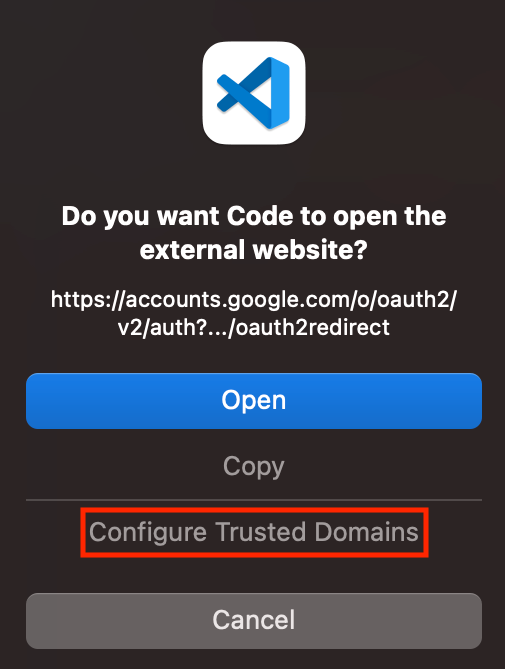
안내에 따라 웹브라우저를 사용하여 로그인합니다.
Cloud Code에서 Google 계정에 액세스하도록 허용하라는 메시지가 표시되면 허용을 클릭합니다.
알려진 문제: 인증 콜백 시 Edge 브라우저가 HTTPS로 리디렉션됨
Microsoft Edge 브라우저를 사용하여 사용자 인증 정보를 인증하는 경우 Edge 브라우저가 URL http://localhost:3000을 https://localhost:3000으로 리디렉션하는 것을 확인할 수 있습니다. 이로 인해 다음 오류 메시지가 표시됩니다.
The connection for this site is not secure. localhost sent an invalid response.
Try running Windows Network Diagnostics. ERR_SSL_PROTOCOL_ERROR.
이 문제를 해결하려면 리디렉션에서 localhost를 제외하면 됩니다.
Edge 브라우저의 주소 표시줄에
edge://net-internals/#hsts를 입력합니다.도메인 보안 정책 삭제 섹션으로 이동합니다.
localhost를 입력한 후 삭제를 클릭합니다.
Google Cloud에서 로그아웃합니다.
Cloud Code를 클릭한 다음 고객센터를 펼칩니다.
- Google Cloud에서 로그아웃을 클릭하고 메시지가 표시되면 로그아웃을 선택합니다.
- 또는 명령어 팔레트를 사용하여 로그아웃할 수 있습니다.
Ctrl/Cmd+Shift+P를 누르거나 보기 > 명령어 팔레트를 클릭한 다음 Google Cloud SDK의 모든 계정에서 로그아웃합니다.
활성 Google Cloud 프로젝트 변경
Cloud Code 상태 표시줄에서 활성 프로젝트 이름을 클릭합니다.

표시되는 빠른 선택 메뉴에서 sync_alt 프로젝트 전환을 선택합니다.
프로젝트를 선택하거나 검색창에 프로젝트를 입력하여 프로젝트를 필터링합니다.
로컬에서의 애플리케이션 디버깅을 위한 사용자 인증 정보 인증
Google Cloud 섹션의 인증 단계 외에도 Google API 호출을 수행하는 IDE에서 로컬로 애플리케이션을 디버깅하도록 사용자 인증 정보를 인증해야 합니다.
애플리케이션 디버깅을 위해 사용자 인증 정보를 인증하지 않으면 Google API 호출을 시도하는 로컬 애플리케이션을 실행/디버깅하려고 시도할 때 IDE에 오류 메시지가 표시됩니다.
로컬에서 애플리케이션을 디버깅하기 위해 사용자 인증 정보를 인증하려면 다음 단계를 따르세요.
아직 설치하지 않았다면 머신에 gcloud를 설치합니다.
다음 명령어를 실행합니다.
gcloud auth application-default login로컬에서 디버깅을 완료하면 다음 명령어를 실행하여 로그아웃할 수 있습니다.
gcloud auth application-default revoke
애플리케이션 기본 사용자 인증 정보 및 Google API에 관한 자세한 내용은 클라이언트 라이브러리를 사용하여 Cloud 서비스에 인증을 참고하세요.

